首页 / 教程
wps画实心圆点 | WPS画图画圆圈
2022-12-18 02:13:00
1.WPS画图画圆圈
说明:下面的操作应使用WPS2011以前版本;如果使用WPS2012应切换到传统界面下,不然没有“选择对象”箭头。
先画一个圆圈,并把它确定好位置,再将它复制、粘贴,然后将其中一个拖到该序列的最后一个位置,然后单击绘图工具栏左端的“选择对象”箭头(下图红圈处),从最后一个向第一个(重要!以第一个圆圈为基准!)拖选所有的圆圈,然后单击“对象对齐”工具栏(如果工具栏中没有,可以在工具栏的任意位置右键,选中“对象对齐”)中的“垂直居中”(下图红圈处)(或“上齐”或“下齐”皆可),再单击“横向分布”(下图蓝圈处),将所有圆圈均匀分布。
效果:
1、拖选全部圆圈
2、垂直对齐:
3、水平均匀分布(最终效果):
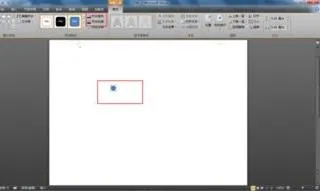
最新内容
| 手机 |
相关内容

wps去除对象格式 | wps设置对象格
wps去除对象格式 【wps设置对象格式取消】,格式,对象,设置,取消,文档,清除格式,1.wps设置对象格式如何取消wps中的小点应该指的是段
wps文字中的表格对齐 | WPS文字表
wps文字中的表格对齐 【WPS文字表格对齐】,文字,表格,对齐,怎么才能,教程,选择,1.WPS文字表格怎么对齐WPS表格文字对齐的设置方法1,
在wps表格中经纬度标注 | 在Excel
在wps表格中经纬度标注 【在Excel表中有大量经纬度坐标在地图上标注出来并确定位置】,经纬度,标注,位置,表格中,操作,教程,1.在Exce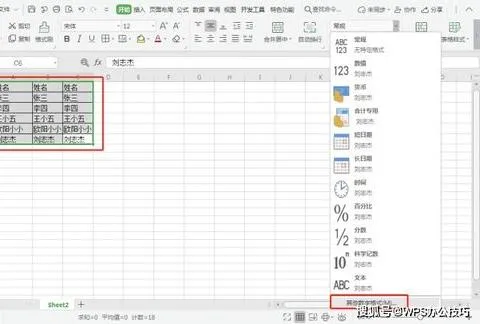
wps表格字数不同对齐 | WPS文字表
wps表格字数不同对齐 【WPS文字表格对齐】,表格,对齐,文字,设置,字数,教程,1.WPS文字表格怎么对齐WPS表格文字对齐的设置方法1,表格
wps后面的字对齐 | WPS文字对齐
wps后面的字对齐 【WPS文字对齐】,对齐,文字,名字,段落,教程,点击,1.WPS文字怎么对齐对齐方式是段落内容在文档的左右边界之间的横
修改wps安装位置 | 修改wps模版默
修改wps安装位置 【修改wps模版默认下载路径】,默认,修改,路径,位置,安装,文件,1.怎样修改wps模版默认下载路径1:默认页面设置法 新
快速修图wps | WPS简单修图教程,用
快速修图wps 【WPS简单修图教程,用WPS简单修图】,修图,简单,快速,教程,批量,修改,1.WPS简单修图教程,怎样用WPS简单修图在WPS文字中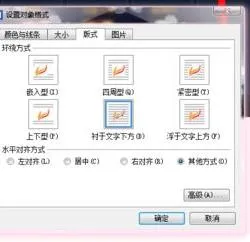
wps中固定位置 | wps把插入的固定
wps中固定位置 【wps把插入的固定】,插入,位置,文档,怎么把,教程,点击,1.wps怎么把插入的图片固定方法/步骤1、打开WPS文档界面,在第












